Assegnare funzioni utilizzate con frequenza ai tasti funzione
Assegnando funzioni utilizzate con frequenza ai tasti funzione, è possibile passare da un modo all'altro senza tornare alla schermata Home.
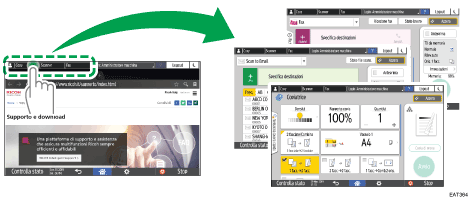
I tasti funzione non vengono visualizzati quando sono disattivati in [Impostazioni funzioni schermata].
Tipo schermata Impostazioni: Standard
Tipo schermata Impostazioni: Classico
È possibile modificare le funzioni assegnate ai tasti funzione utilizzando la procedura seguente:
Come assegnare le funzioni usate di frequente ai tasti delle funzioni (Tipo di schermata delle impostazioni: Standard)
![]() Premere [Impostazioni] sulla schermata Home.
Premere [Impostazioni] sulla schermata Home.
![]() Premere [Impostazioni di Sistema].
Premere [Impostazioni di Sistema].
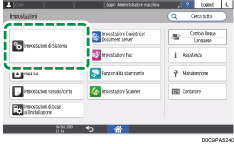
![]() Premere [Visualizza/Inserisci]
Premere [Visualizza/Inserisci] [Inserimento guidato tasti/tastiera]
[Inserimento guidato tasti/tastiera] [Impostazioni tasto funzione].
[Impostazioni tasto funzione].
![]() Premere [Tasto funzione 1], [Tasto funzione 2] o [Tasto funzione 3] per specificare.
Premere [Tasto funzione 1], [Tasto funzione 2] o [Tasto funzione 3] per specificare.
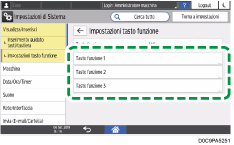
Se il tasto della funzione è attivo, impostare [Tasto funzione] su [Attivo].
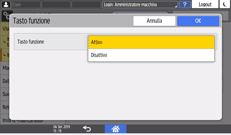
![]() Premere [Funzione assegnata].
Premere [Funzione assegnata].
![]() Premere il tasto sulla destra di [Funzione assegnata].
Premere il tasto sulla destra di [Funzione assegnata].
![]() Selezionare una funzione dall'elenco mostrato e poi premere [OK] due volte.
Selezionare una funzione dall'elenco mostrato e poi premere [OK] due volte.
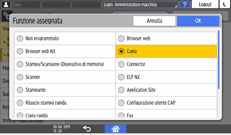
![]() Premere [Nome visualizzato].
Premere [Nome visualizzato].
![]() Inserire il nome da visualizzare sul tasto funzione, quindi premere [OK].
Inserire il nome da visualizzare sul tasto funzione, quindi premere [OK].
![]() Al termine della procedura, premere [Home] (
Al termine della procedura, premere [Home] ( ).
).
Come assegnare le funzioni usate di frequente ai tasti delle funzioni (Tipo di schermata delle impostazioni: Classico)
![]() Premere [Impostazioni] sulla schermata Home.
Premere [Impostazioni] sulla schermata Home.
![]() Premere [Impostazioni funzioni schermata]
Premere [Impostazioni funzioni schermata] [Impostazioni schermata dispositivo]
[Impostazioni schermata dispositivo] [Impostazioni tasto funzione].
[Impostazioni tasto funzione].
Se il tasto funzione non è attivo, selezionare la casella di controllo di [Tasto funzione].
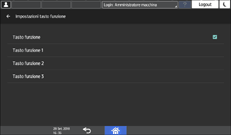
![]() Selezionare il tasto funzione da assegnare a una funzione, quindi premere [Funzione assegnata].
Selezionare il tasto funzione da assegnare a una funzione, quindi premere [Funzione assegnata].
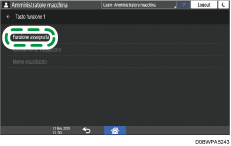
![]() Selezionare una funzione da assegnare dall'elenco e poi premere [Cambia nome visualizzato]
Selezionare una funzione da assegnare dall'elenco e poi premere [Cambia nome visualizzato] [Cambia].
[Cambia].
![]() Premere [Nome visualizzato].
Premere [Nome visualizzato].
![]() Inserire il nome da visualizzare sul tasto funzione, quindi premere [OK].
Inserire il nome da visualizzare sul tasto funzione, quindi premere [OK].
![]() Al termine della procedura, premere [Home] (
Al termine della procedura, premere [Home] ( ).
).
